OutlookのIMAPによるアカウント追加で「送信済みアイテム」が同期しない!
あるプロバイダで取得したメールアカウント、しばらく、ウエブメールとしてだけ使っていたんですが、ウエブメールの機能が低いので、専用のメールソフトでも送受信したくなりました。
そこで、使っていなかったOutlook2019で送受信するために、IMAPの設定でアカウント追加を行いました。
そしたら、「受信トレイ」はウエブメールと同期したのですが、「送信済みアイテム」は同期しないのです。
これじゃ、使えない!
そこでネットで調べてみると、どうも、Outlook2019で自動設定すると、この状態がデフォルトみたいです。
マイクロソフトさんは、ユーザーのニーズを掴んでいないなぁ、、、
スポンサーリンク
「送信済みアイテム」を同期させる驚きの解決策
Outlook2019のIMAP設定で「送信済みアイテム」を同期させるにはどうするか?
ある程度調べましたが、ややこしそ~!!
それに、うまくいく保証がない。
そもそも、IMAP受信の設定では、「受信トレイ」と「送信済みアイテム」のフォルダーが同期するのがIMAP規格の標準仕様みたいじゃないか、ということも明らかに。
なのに、Outlookは、、、
そこで、無料の有名メールソフトThunderbirdを試してみました!
なんと、こちらでは、まったく問題なしでした。
超簡単にアカウント追加できて、「受信トレイ」も「送信済みアイテム」も両方ともばっちりウエブメールのフォルダーと同期してます。
どこもひっかかるところなしで、スムーズに設定が完了しました。
ということで、Thunderbirdを使うことにした、という顛末でした。
スポンサーリンク
メールソフトのアカウント追加でサーバー設定は自動になされた!
今回、久しぶりにメールソフトでアカウント追加を行ったのですが、いつの間にか、ほとんど何もすることないくらい自動化が進んでいたのでびっくりしました。
アカウント追加するときは、メールサーバーの設定をしなければならないはずだから、と、事前に、メールアカウントを取得しているプロバイダのサイトで、メールサーバー情報を調べていたのですよね。
ところが、Outlookにしても、Thunderbirdにしても、メールサーバー情報を入力する場所がない!
あれ?どうなるんだろう?と、指示される手順に従って設定していくと、自動的に情報取得がなされているじゃないですか。
ちなみに、メールサーバー情報とは、サーバー名とポート番号になります。
昔は、これらの情報は、ユーザーが手入力するものだったんですよね。
スポンサーリンク
まとめ
Outlookを使わなければならない特別の事情がなければ、IMAP受信用にはThunderbirdの方が設定が楽ですよ~、という体験談でした。




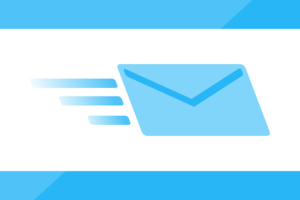
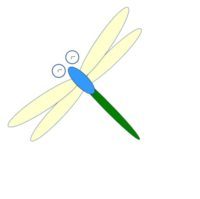
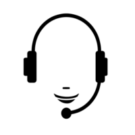









最近のコメント